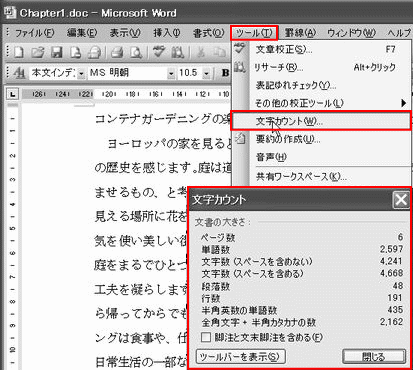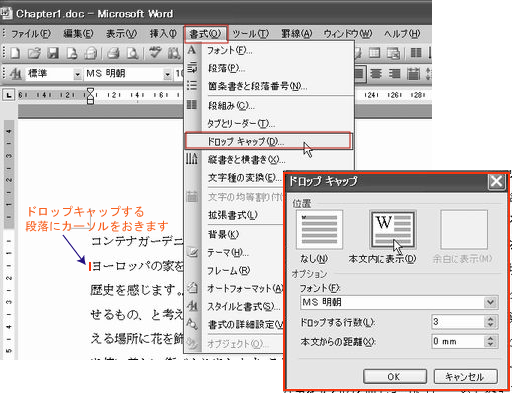名前や署名を登録して簡単に入力する方法
よく使う文章や、会社名・住所・電話番号の入った社名などを、毎回入力するのは手間がかかります。
オートコレクトを使うと、名前と住所、郵便番号などのように複数行に渡る文字列を登録できます。
太字とか斜体、あるいはフォントやサイズといった書式も一緒に登録できます。
1、登録する文字を入力して選択します。
メニューバー「ツール」「オートコレクトのオプション」を選択します。 |
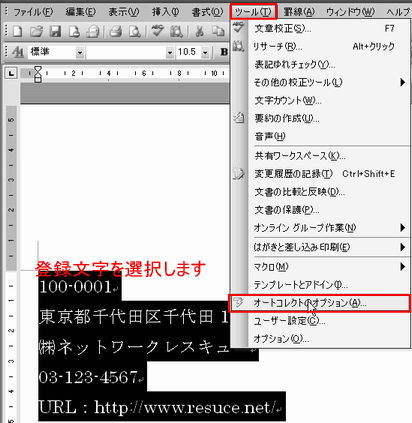 |
2、「オートコレクト」タブを選択します。
「修正文字列」欄に読みを入力します。
「修正後の文字列」欄には、選択した文字列の先頭部分が表示されます。
書式も登録する場合は、「書式付き」のオプションボタンを選択状態にします。
「追加」をクリックし、登録します。 |
 |
3、一覧に登録内容が表示されます。
「OK」をクリックします。 |
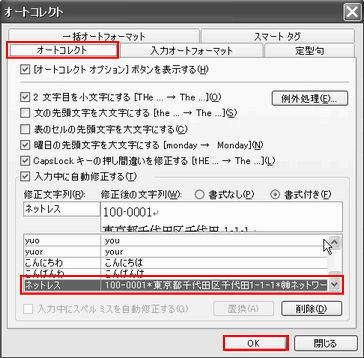 |
以上の手順で登録すると、次回から「ネットレス」と入力し「Enter」キーで確定すると登録した内容に変換されます。
文書の文字数を調べる
「文字カウント」機能を使うと、文字数、行数、段落などがわかります。
1、「ツール」「文字カウント」を選択します。
■文書の一部の文字カウントを知りたい時は、はじめに範囲を選択します。
2、「文字カウント」ダイアログボックスが表示され、文字数や行数が表示されます。
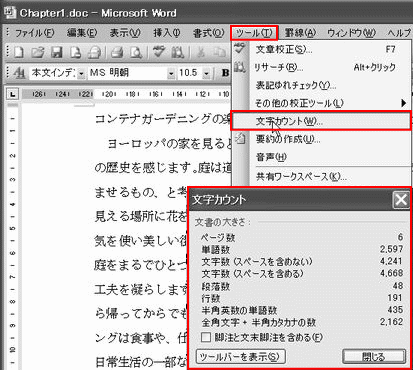
段落のアタマにくる文字を大きくして目立たせる
■段落の先頭の1文字だけを、大きくして目立たせることができます。これを「ドロップキャップ」といいます。
1、ドロップキャップにする段落カーソルを置き「書式」「ドロップキャップ」を選択します。
2、表示されたドロップキャップの画面で、<位置>の欄で、「本文内に表示」を選択し、「ドロップする行数」「本文からの距離」を設定して「OK」をクリックします。 |
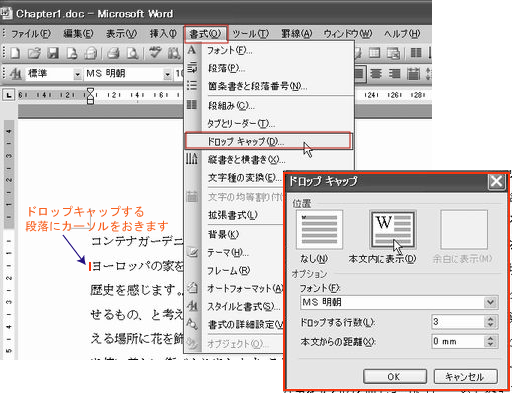 |
| 3、先頭文字がおおきくなります。 |
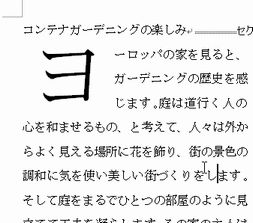 |
|